안드로이드에서 Google Play 구독 관리하는 방법

Google Play에는 정말 좋은 앱들이 많아 구독하게 됩니다. 시간이 지나면 그 목록이 늘어나며, Google Play 구독을 관리해야 할 필요가 있습니다.

시간이 지나면 Google Play에서 앱을 검색할 때 다운로드 기록이 보입니다. 앱 다운로드 기록은 앱을 재설치하고 싶을 때 검색을 더 쉽게 하고 빠르게 만들어 줍니다. 하지만 잊고 싶은 제안이 보일 수도 있기 때문에 그때가 바로 앱 다운로드 기록을 지워야 할 때입니다. 모든 것을 제거함으로써 새로운 시작을 할 수 있고, 쓸모없는 제안의 긴 목록을 처리할 필요가 없습니다. 앱 다운로드 기록을 지우는 것이 얼마나 쉬운지, 필요 없는 앱을 제거하는 방법도 함께 알아보세요.
목차
Google Play에서 앱 다운로드 기록 지우는 방법
앱을 다운로드한 시간이 오래되면 다운로드 기록이 길어질 수 있습니다. 하지만 몇 가지 간단한 단계를 따라 하면 다운로드 기록을 지울 수 있습니다. 시작하려면 Google Play를 열고 프로필 사진을 탭하세요.
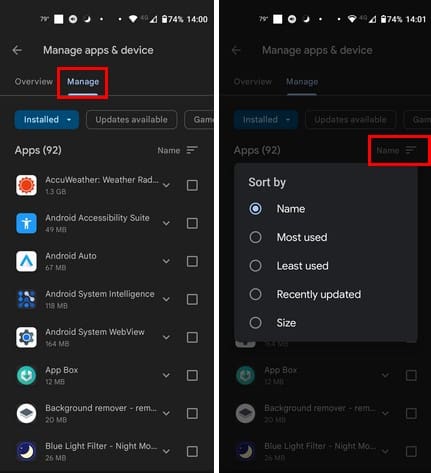
기본적으로 개요 탭에 있습니다. 관리 탭을 탭하면 설치된 앱의 목록이 보입니다. 특정 순서로 목록을 보려면 오른쪽 상단의 불규칙한 선을 탭하세요. 기본적으로 최근 추가된 옵션에 설정되어 있습니다. 앱을 다음 기준으로 볼 수 있습니다:
앞으로 Google에서 앱 검색을 쉽게 하기 위해 검색창을 추가할 수 있기를 바랍니다. 긴 목록이 있을 때 검색창을 사용하면 많은 시간을 절약할 수 있습니다.
Google Play에서 삭제한 앱 보기
앱을 삭제하려면 Google Play를 열고 앱 다운로드 기록을 검토하려면 프로필 사진을 탭하세요. 앱 및 기기 관리를 탭합니다. 관리 탭을 선택하고 설치된 앱을 보고 있는지 확인합니다. 이를 위해 왼쪽 상단의 첫 번째 옵션 드롭다운 메뉴를 탭하여 기본적으로 설치됨으로 설정되어 있는지 확인하세요. 앱을 제거/삭제하려면 해당 앱의 체크박스를 체크하고 상단의 휴지통 아이콘을 탭하세요.
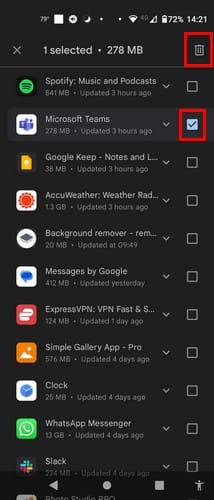
확인 메시지가 표시됩니다. 이를 통과한 후에는 Google Play에서 앱을 제거합니다. 휴지통 아이콘을 사용하여 앱을 제거하는 데 문제가 있으면 앱을 선택하고 삭제 버튼을 탭할 수도 있습니다.
삭제한 앱은 설치된 옵션의 드롭다운 메뉴를 탭하고 삭제한 앱을 선택하여 볼 수도 있습니다.
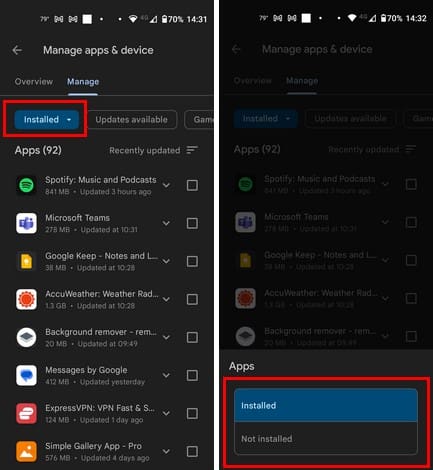
불규칙한 선을 탭하면 다른 순서로도 앱을 정렬할 수 있습니다. 선택할 수 있는 옵션은 다음과 같습니다:
이전에 사용한 다른 Android 디바이스에서 설치한 앱과 삭제된 앱도 동일한 계정을 추가하면 나타납니다. 삭제된 목록에서 다시 설치하고 싶은 앱이 보이면 해당 앱을 탭하여 체크 표시가 나타나게 하고 오른쪽 상단의 다운로드 아이콘을 탭하세요.
추가 읽기
삭제해야 할 다른 종류의 다운로드도 있을 수 있습니다. 예를 들어, 다음 단계에 따라 Android 디바이스에서 다운로드한 내용을 지우는 방법을 안내합니다. 또한, Google 지도 기록도 유지하고 싶지 않을 수 있습니다. 이에 대한 내용도 준비되어 있습니다. 다른 주제를 찾고 있다면 항상 상단의 검색창을 사용해 추가 읽을거리를 찾아보세요.
결론
시간이 지남에 따라 Google Play의 다운로드 기록이 방대해질 수 있습니다. 경험이 어수선하게 보이고 싶지 않다면 다운로드 목록에서 제거하고 싶은 앱을 지우는 단계를 따르십시오. 목록에서 하나의 앱 또는 여러 앱을 지울 수 있습니다. 또한 Android 디바이스에서 더 이상 사용하지 않는 앱에 접근하고 해당 목록을 사용하여 앱을 다시 설치할 수 있습니다. 자, 목록에서 몇 개의 앱을 제거하셨나요? 아래 댓글에 여러분의 의견을 공유하고, 소셜 미디어에서 이 기사를 다른 사람들과 공유하는 것을 잊지 마세요.
Google Play에는 정말 좋은 앱들이 많아 구독하게 됩니다. 시간이 지나면 그 목록이 늘어나며, Google Play 구독을 관리해야 할 필요가 있습니다.
초보자도 쉽게 따라할 수 있는 단계로 Google Play의 구매 기록을 보고 앱 소비를 관리하세요.
고정 해제된 앱과 프로그램이 작업 표시줄에 계속 나타난다면, 레이아웃 XML 파일을 수정하고 사용자 정의 줄을 제거할 수 있습니다.
Windows 및 Android 장치에서 Firefox 자동 완성에서 저장된 정보를 제거하는 간단한 단계를 따르세요.
이 튜토리얼에서는 Apple 아이팟 셔플의 소프트 또는 하드 리셋을 수행하는 방법을 보여줍니다.
Google Play에는 정말 좋은 앱들이 많아 구독하게 됩니다. 시간이 지나면 그 목록이 늘어나며, Google Play 구독을 관리해야 할 필요가 있습니다.
주머니나 지갑에서 결제할 카드를 찾기 위해 손이 헛갈리는 것은 정말 번거로운 일입니다. 지난 몇 년 동안 여러 기업이 비접촉 결제 솔루션을 개발하고 출시해 왔습니다.
안드로이드 다운로드 기록을 삭제하면 저장 공간을 늘릴 수 있습니다. 다음은 따라야 할 단계입니다.
이 가이드는 PC, Android 또는 iOS 장치를 사용하여 페이스북에서 사진 및 비디오를 삭제하는 방법을 보여줍니다.
갤럭시 태블릿 S9 울트라와 함께 시간을 보냈고, 이는 Windows PC나 Galaxy S23와 완벽하게 연결할 수 있는 태블릿입니다.
안드로이드 11에서 그룹 문자 메시지를 음소거하여 메시지 앱, WhatsApp, Telegram의 알림을 관리하세요.
파이어폭스에서 주소창 URL 히스토리를 지우고, 여러분의 세션을 비공식으로 유지하는 간단하고 빠른 단계에 따라 진행해보세요.








